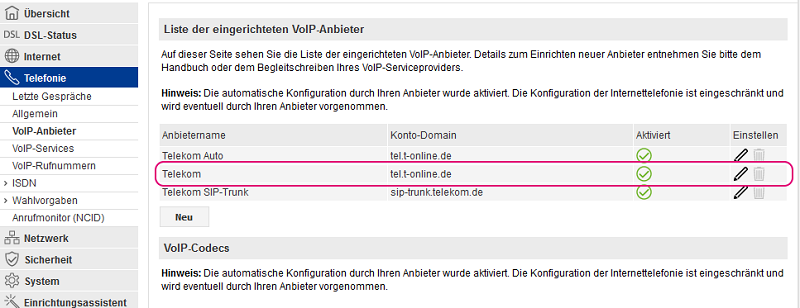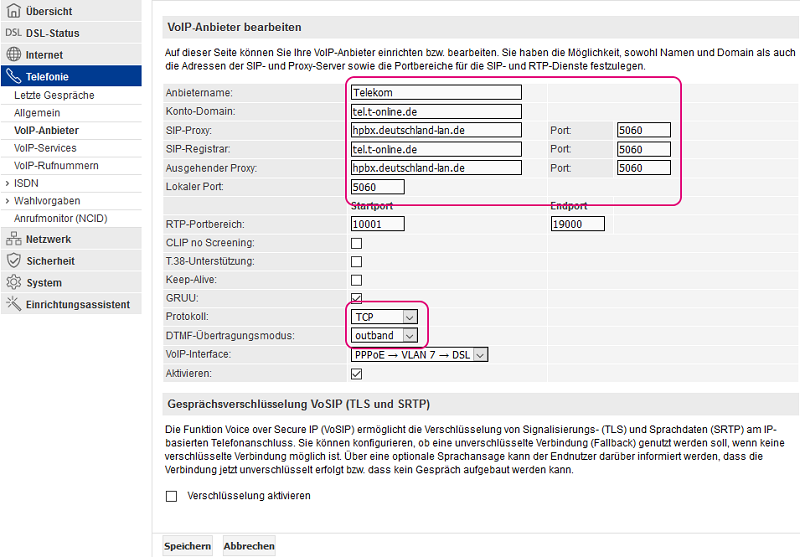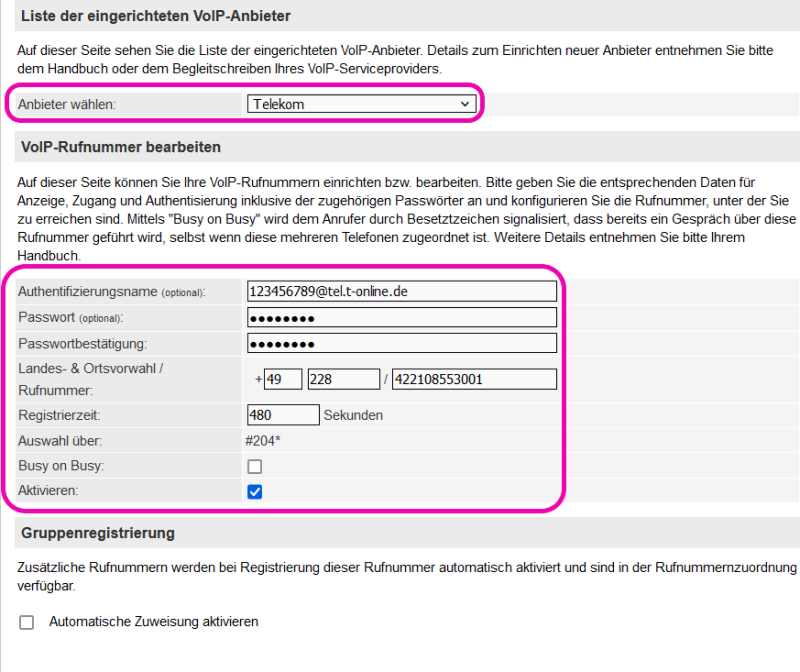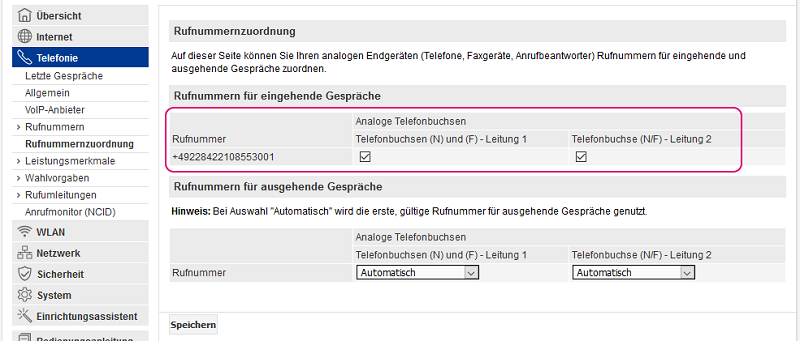Bitte halten Sie die CPBX SIP-Accountdaten bereit, siehe Hinweise zum Universellen Basisprofil.
Die verschlüsselte Telefonie steht mit der neuesten Firmware 4.38.2.12.02 nicht mehr zur Verfügung.
Bevor Sie mit der Konfiguration starten, richten Sie zuerst eine Internetverbindung ein.
Bitte rufen Sie dann die Bedienoberfläche Ihres Routers Zyxel Speedlink 5501 in Ihrem Browser auf.
1. Einrichtung Expertenmodus:
Vergewissern Sie sich das sich die Ansicht im Modus „EXPERTE“ befindet.

2. Einrichtung VoIP-Anbieter (unverschlüsselte Telefonie)
Navigieren Sie über das Hauptmenü zu dem Punkt „Telefonie“ und klicken dann auf den Menüeintrag „VoIP-Anbieter“.
Über das „Stiftsymbol“ können Sie nun den Eintrag „Telekom“ bearbeiten.
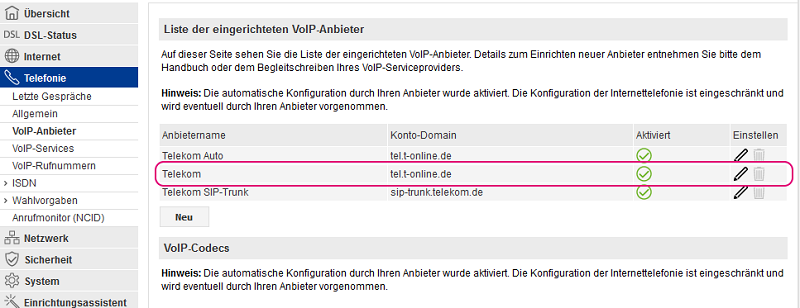
Ändern Sie nun den „SIP-Proxy“ und „Ausgehender Proxy“ in „hpbx.deutschland-lan.de“ ab,
Des Weiteren ändern Sie das „Protokoll“ auf „TCP“ und vergewissern Sie sich, dass der „DTMF-Übertragungsmodus“ auf „outband“ sowie die „Ports“ auf „5060“ stehen.
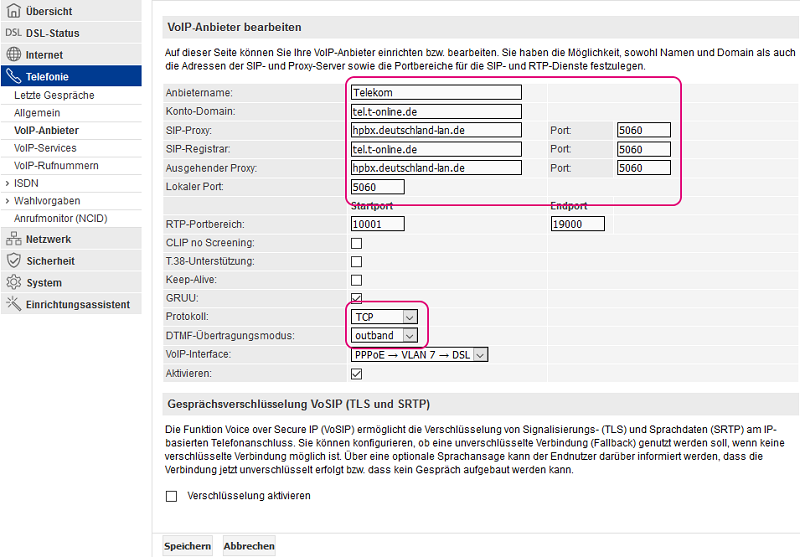
Klicken Sie auf „Speichern“.
3. Einrichtung Cloud PBX Rufnummer:
Navigieren Sie nun zu dem Menüeintrag „VoIP-Rufnummern“.
Über den Button „Neu“ legen Sie Ihre Cloud PBX Rufnummer an.
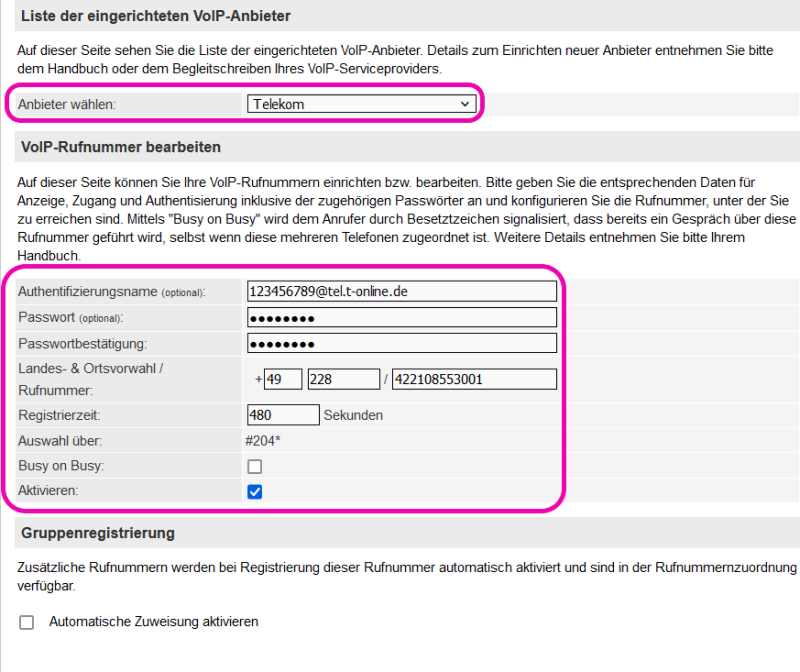
Im ersten Schritt wählen Sie bei „Anbieter“ den Eintrag „Telekom“ aus.
Bei dem „Rufnummern -Typ“ wählen Sie „MSN-basierte IP-Telefonie“ aus.
Im nächsten Schritt tragen Sie Ihre Rufnummerndaten aus dem „BSP Portal“ ein:
- Authentifizierungsname
- Passwort
- Rufnummer